74.9MB
51.20MB
498KB
3.03MB
安全正式版是一款专门为电脑用户设计的桌面远程链接控制工具。该软件具有文本手稿,易于使用的工具栏,用户的关键地图编辑器,和可定制的ANSI颜色的特点。用户可以通过这个软件实现远程电脑的操作和管理,让用户在办公室更好的学习。用起来很方便。
SecureCRT的官方软件是连接和运行远程系统(包括Windows、UNIX和虚拟机)的理想工具。软件支持SSH(SSH1和SSH2)、Telnet和rlogin协议,可以通过建立连接的方式连接到服务器,从而通过服务器实现远程控制。

SecureCRT正式版的软件功能
1.SFXCL增强功能添加了新的参数来自定义输出,并为自动文件传输提供更多选项。
vsh/vsftp/vcp的增强:vsh、vsftp和vcp现在支持hmac-sha2-512-etm@openssh.com和hmac-sha2-256-etm@openssh.com的MAC。
2.多行粘贴对话框的改进
现在,您可以在多行粘贴确认对话框中查看和编辑文本,然后将其粘贴到对话中,从而减少潜在的错误。确认对话框也可以调整大小。
3.保存临时会话。
您现在可以保存通过快速连接、连接栏或命令行连接的每个会话。
4.改进的按钮栏管理
按钮栏管理器允许您添加、复制、编辑、删除、重命名和重新排列按钮栏。使用大量按钮的管理员可以使用按钮管理器来重新排列、编辑、添加、删除、复制和粘贴按钮。
5.脚本状态指示器
脚本状态指示器显示脚本何时在选项卡式和平面会话中运行。
命令窗口:配置命令窗口,默认情况下向所有会话、可见会话或活动会话发送命令。
6.书签增强
书签管理器使您更容易添加、删除和编辑书签,以及从其他会话中复制书签。菜单和文件视图上下文菜单现在显示所有书签。
7.单一应用程序窗口
如果SecureFX已经在运行,并且从SecureCRT、系统桌面或命令行启动了新的SecureFX会话,则新会话将在现有的SecureFX应用程序窗口中打开。
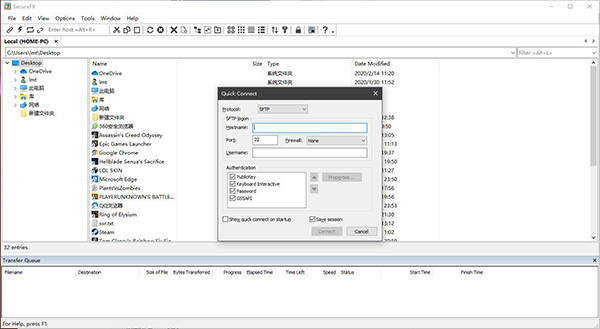
SecureCRT官方软件功能
广泛的终端仿真:VT100、VT102、VT220、ANSI、SCO ANSI、Xterm、Wyse 50/60
和Linux控制台仿真(带ANSI颜色)。
出色的会话管理功能:
标签的新用户界面和激活托盘工具最大限度地减少了桌面混乱。
会话设置可以保存在命名会话中。
协议支持:
支持SSH1、SSH2、Telnet、RLogin、串行和TAPI协议。
安全外壳:
登录和会话数据的安全外壳加密包括以下支持:
端口转发使TCP/IP数据更加安全
密码、公钥、键盘交互和Kerberos身份验证
AES、Twofish、Blowfish、3DES、RC4和DES加密
X11转发
文件传输工具:
VCP和VSFTP命令行实用程序使使用SFTP的文件传输更加安全。
脚本支持:
支持VBScript和JScript脚本语言。

SecureCRT正式版安装步骤
1.在本站的ecureCRT软件包中,解压压缩包得到两个。Exe应用程序。如果是32位系统,打开x86安装程序;如果是64系统,请打开x64安装程序。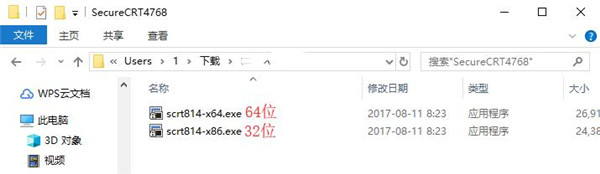
2.用鼠标右键点击桌面上的“我的电脑”(或者win10系统上的“本电脑”),在右键菜单中点击打开“属性”。然后你可以在“系统”下的“系统类型”条目中看到当前使用的操作系统版本。

3.进入securect安装向导,简单介绍一下securect软件,然后点击下面的“下一步”进入下一步。如果您想退出安装,只需点击“取消”。
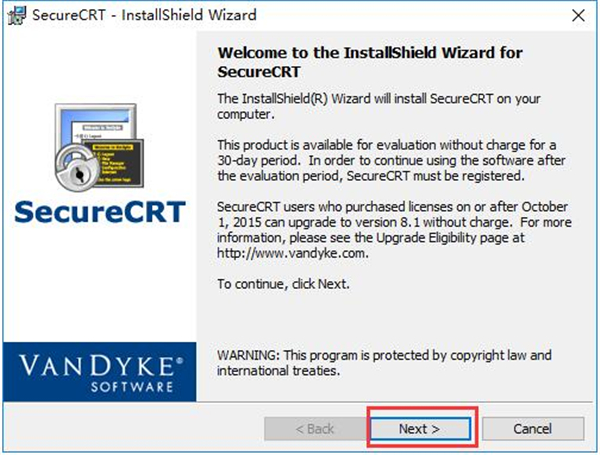
4.阅读许可协议。协议确认后,用鼠标左键点击选择“我接受许可协议中的条款”,然后点击下面的“下一步”进入下一步。

5.选择要导入的数据。选择“常用个人数据”而不是“个人数据”,然后单击“下一步”进入下一步。如果您需要再次阅读协议,请单击“后退”。

6.在此界面中,用户需要选择安装类型,包括“完整”和“自定义”。通常,用户只需选择“完成”,然后点击下面的“下一步”。如果需要重置,请单击“上一步”。
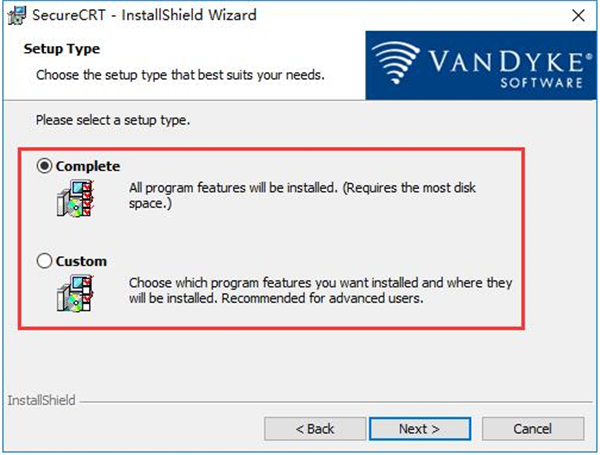
7.选择是否创建“开始”菜单文件夹(为securect创建程序组)并为securect添加桌面快捷方式(为securect添加桌面快捷方式),然后单击下面的“下一步”。

8.所有先前的设置将在此步骤中显示。确认安装信息正确后,单击下面的“安装”开始安装。

9.等待安装SecureCRT。这个过程大约需要3分钟。
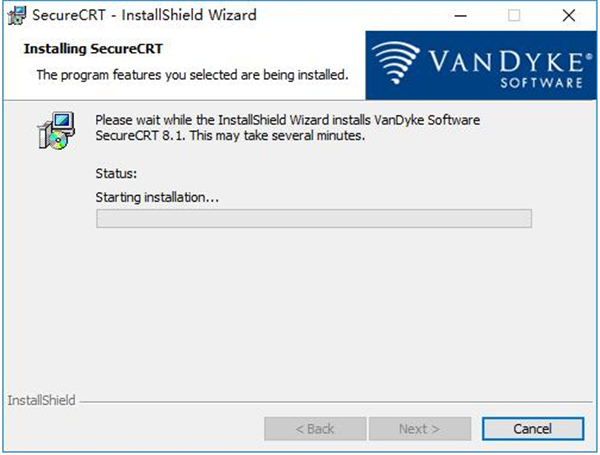
10.安装完成后,用户会自动跳转到安装完成界面,用户可以选择是否阅读软件介绍(现在查看Readme?),更新记录(现在查看历史?)和软件公告(订阅产品公告?),选择完毕后,点击下方的“完成”结束安装程序。
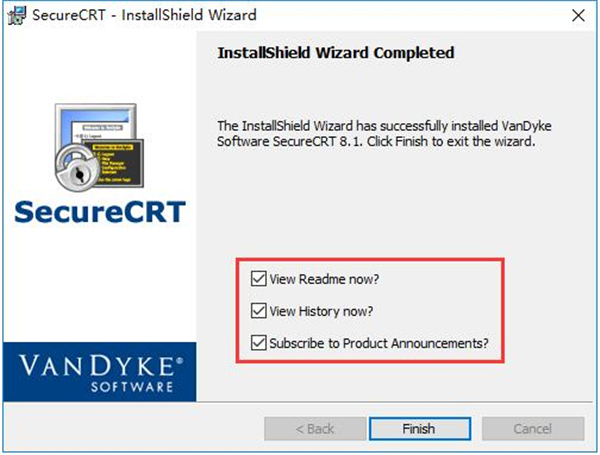
SecureCRT正式版的用法
1.为secureCRT设置中文课程1.打开SecureCRT,右键单击顶部工具栏右侧的空白区域,然后从“打开”下拉菜单中选择“自定义…”。
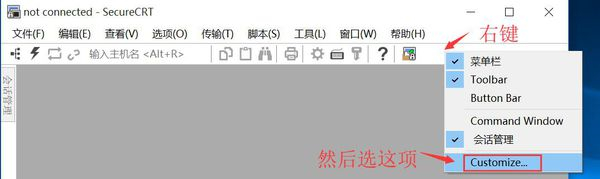
2.之后,会弹出一个自定义窗口。我们切换到第二个工具栏选项卡,在下面的列表中选择工具栏项目,然后单击窗口右侧的“重置”按钮。重置后,重新启动SecureCRT软件。

二、SecureCRT字体修改方法
1.打开SecureCRT,点击菜单栏中的“选项”,点击打开下拉菜单中的“全局选项”。

2.在全局选项的窗口中,现在在左边的类别中选择“默认会话”,然后设置就会出现在右边。我们需要点击底部的“编辑默认设置”。
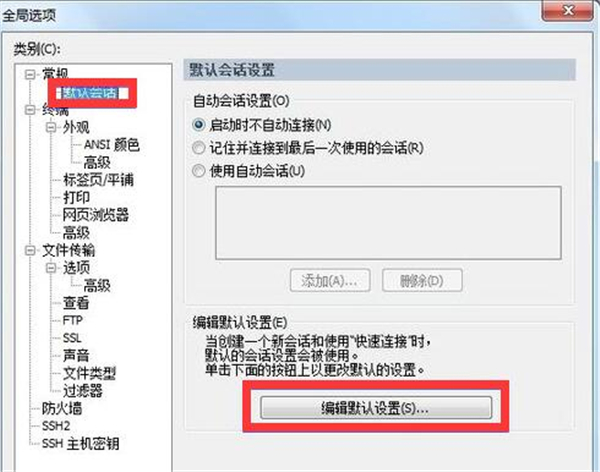
3.然后在默认窗口的左侧,选择“外观”选项,然后右侧会出现“窗口和文本外观”。您可以在当前配色方案下修改文本的背景色;然后点击后面的“字体”按钮修改字体。